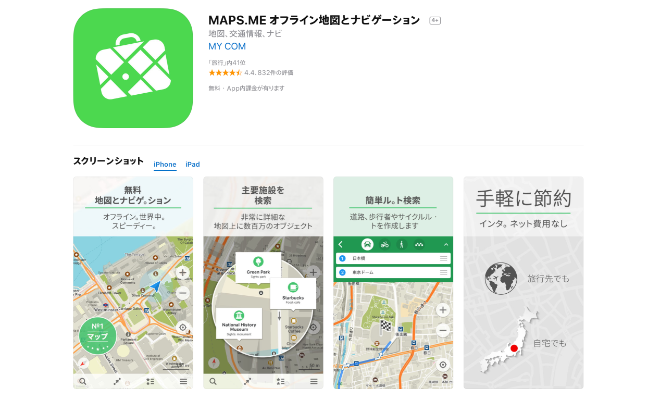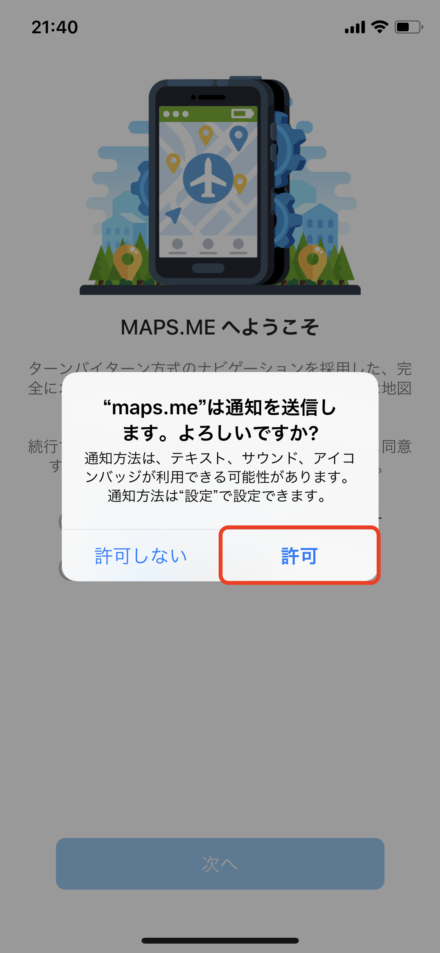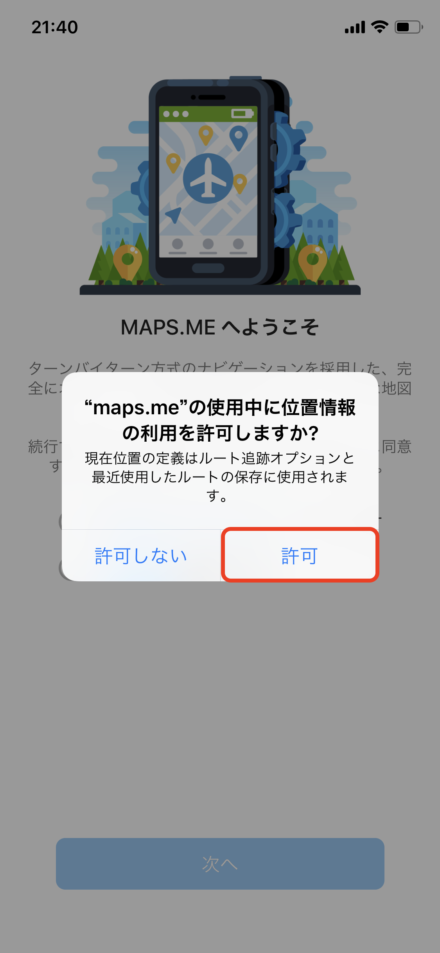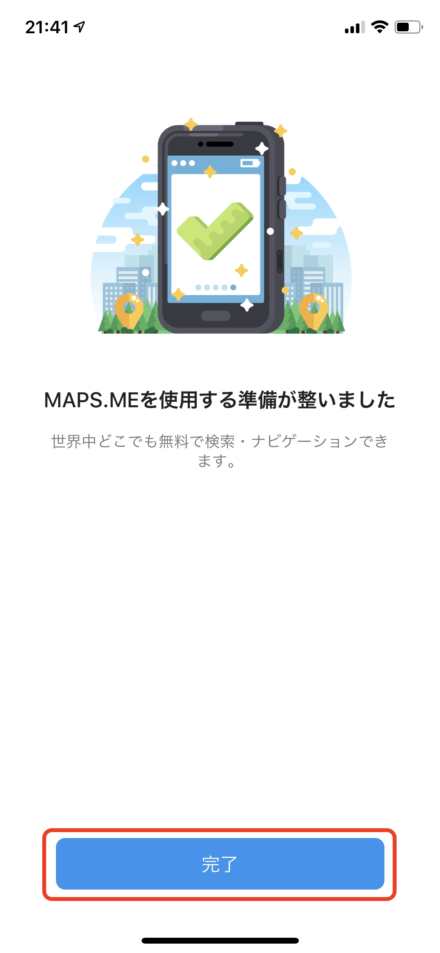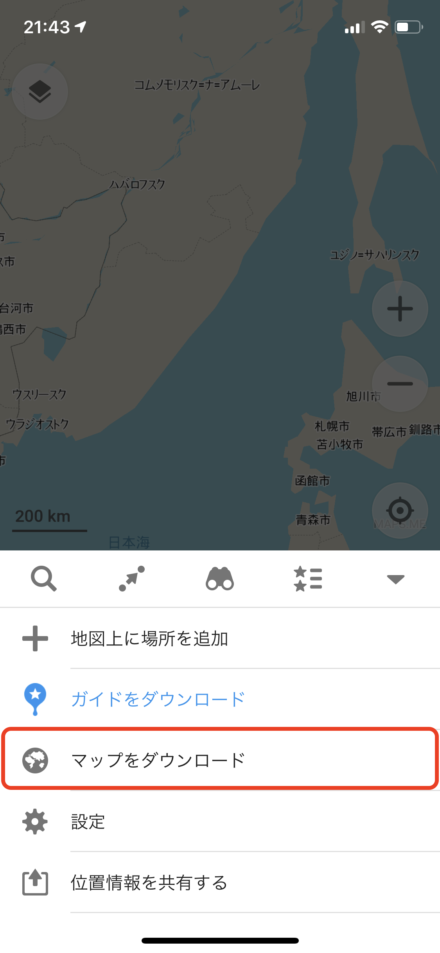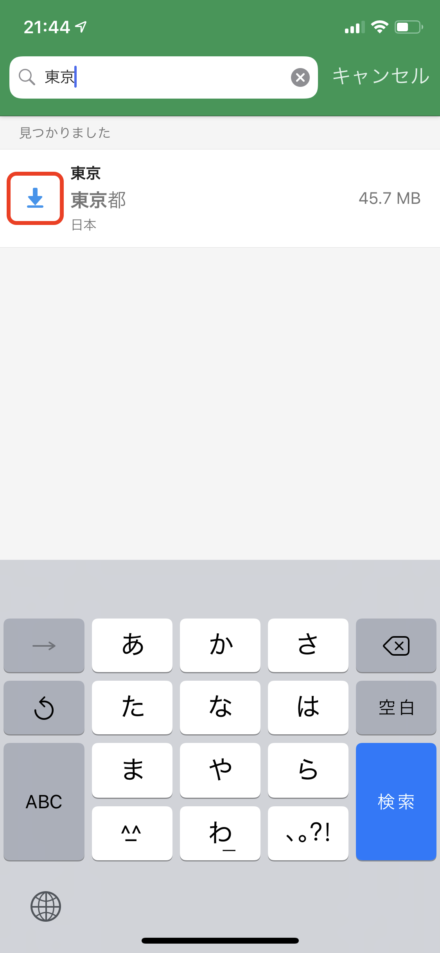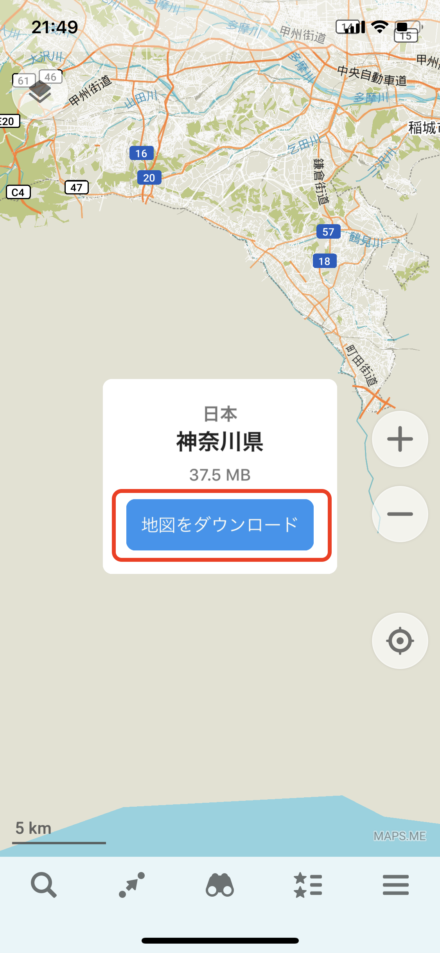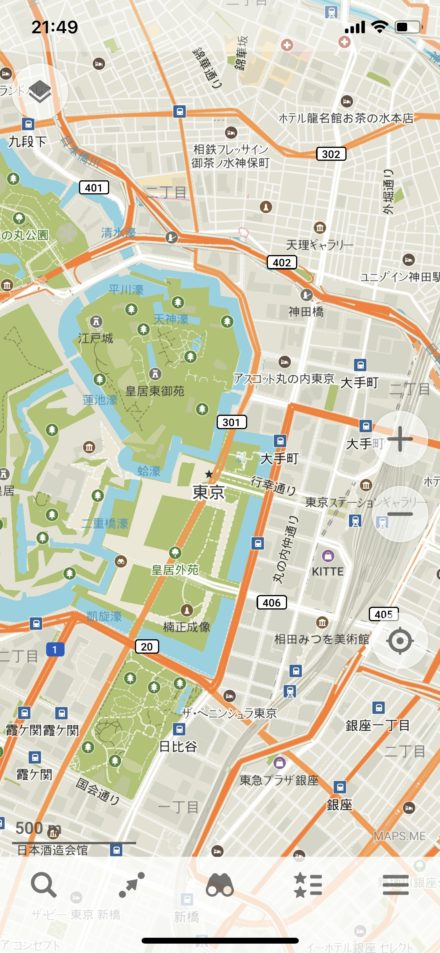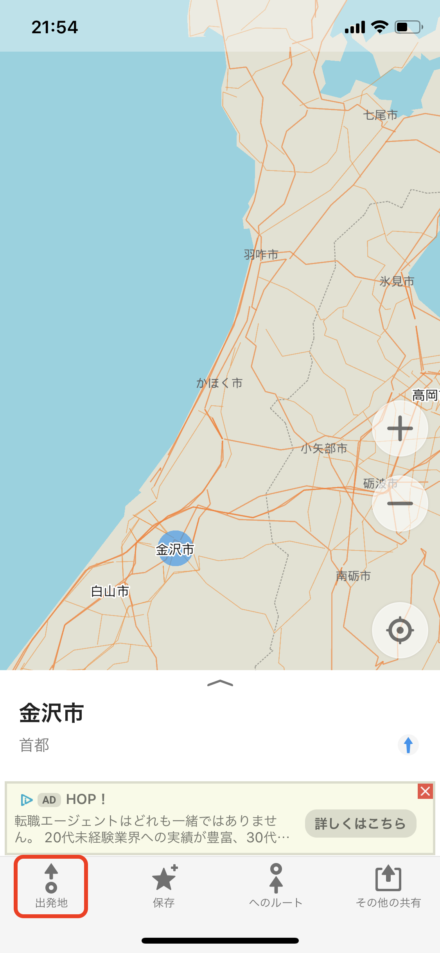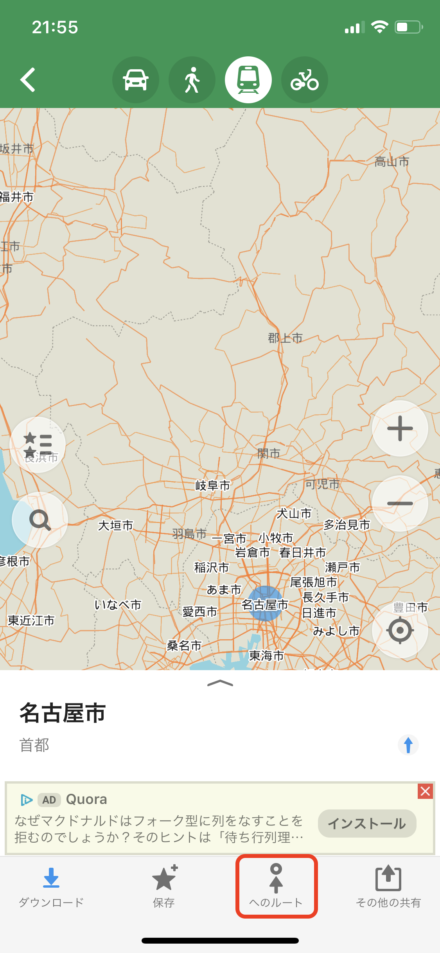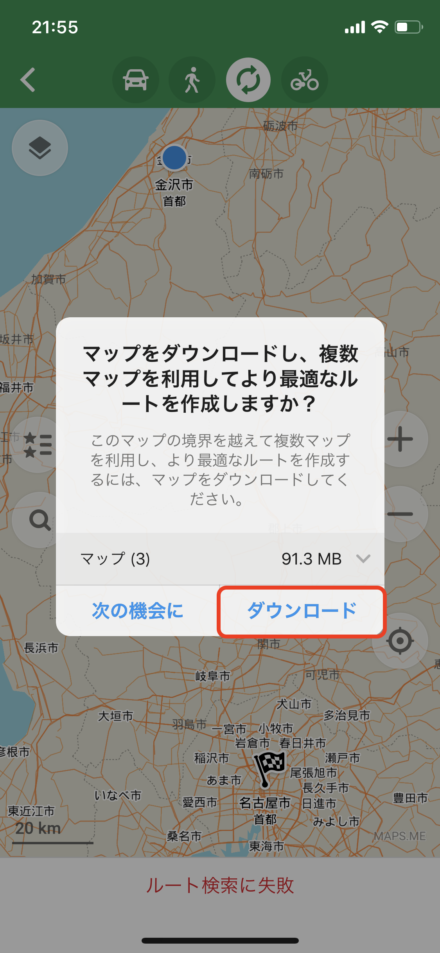目的地に向かう時に必須になる地図アプリですが、長時間のマップ表示やナビゲーションとなると通信制限が気になります。そんな問題を解決してくれるのがオフライン地図アプリ「MAPS.ME」です。「MAPS.ME」はオフラインで地図を表示できるだけではなく、ルート検索することもできるアプリです。
MAPS.MEの使い方
初期設定
はじめにアプリを起動し、通知の送信を許可します。「許可」をタップします。
次に位置情報の利用を許可します。「許可」をタップします。
その後、プライバシーポリシー・利用規約に同意し「次へ」をタップします。
最後にこの画面が表示されると設定は完了です。「完了」をタップし、アプリを使いはじめましょう。
地図をダウンロードする
設定が終わると、現在地周辺の地図を自動的にダウンロードしてくれます。
次に、指定した場所の地図をダウンロードする方法を解説します。まず、画面右下のメニューから「マップをダウンロード」をタップします。
検索バーに地名を入力します。ためしに「東京」と入力すると、「東京都 45.7MB」がヒットします。「ダウンロード(↓)」をタップすると地図データがダウンロードできます。
「地図をダウンロード(45.7MB)」をタップすると地図データがダウンロードされます。※通信データ量を抑制するため、WiFi環境でのダウンロードを推奨します。
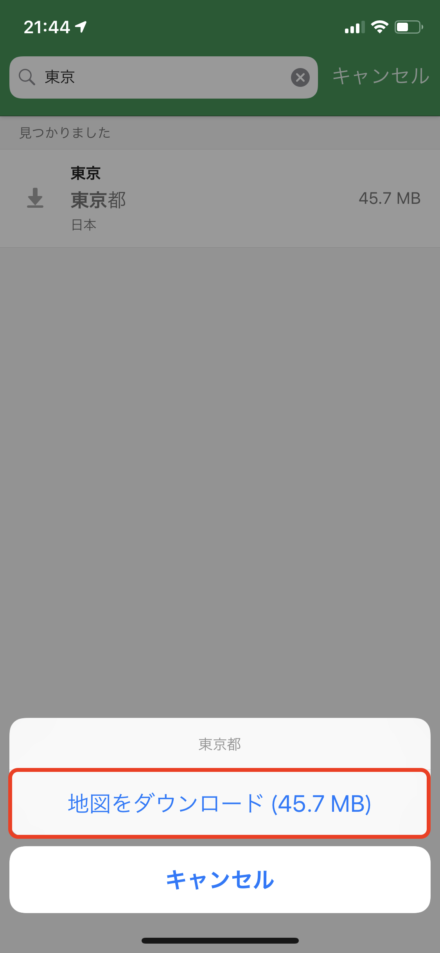
地図上で地図データをダウンロードしてない所をタップすると、ダウンロードを促す画面が表示されます。地図をダウンロードしたい場合は「地図をダウンロード」をタップします。
地図をオフラインで表示する
地図がダウンロードできれば、オフラインで表示することができます。東京皇居周辺をアップに表示してみましたが、通りの名前から店名まで表示されており、オンライン地図アプリと変わらない情報量です。
ルートを設定する
それでは地図アプリの必須機能、ルートの設定方法を解説します。今回は金沢→名古屋のルートを設定してみます。出発地をタップし、画面左下の「タップ」します。
次に到着地点を指定して「へのルート」をタップします。
ルートの間で必要な地図データをダウンロードします。「ダウンロード」をタップします。
地図データのダウンロードが完了するとルートが表示されます。ルートに問題がなければ「開始」をタップしましょう。

MAPS.MEのサイト情報
URL:https://itunes.apple.com/jp/app/maps-me-オフライン地図とナビゲーション/id510623322?mt=8
※App Storeのリンクになります。
URL:https://play.google.com/store/apps/details?id=com.mapswithme.maps.pro&hl=ja
※Google playのリンクになります。
MAPS.MEの評判
レビューを書く | |
住所検索ができない事に唖然としました。ナビと言えるか?と、云うよりナビとして役に立たない。
近くのランドマークを検索して、地図を見ながら行きたい場所を指定すれば良いのかもしれませんが、初めて行く場所で住所情報しかない場合、どうしようもない。
別のアプリで場所を検索して確かめてから行き先をmaps.me地図上で指定する?
MAPS.MEは、海外に行く際にオフラインでも使える地図アプリを探していて出会ったアプリです。自分が見たいエリアのマップをダウンロードすることでオフラインでも地図を見ることができるので、ネット環境がないときにとても役立ちます。地図自体もズームにすると詳細なところまで見れるので、分かりやすい点も気に入っています。しかし、いろんなエリアをダウンロードしすぎると容量がとられるのは難点です。